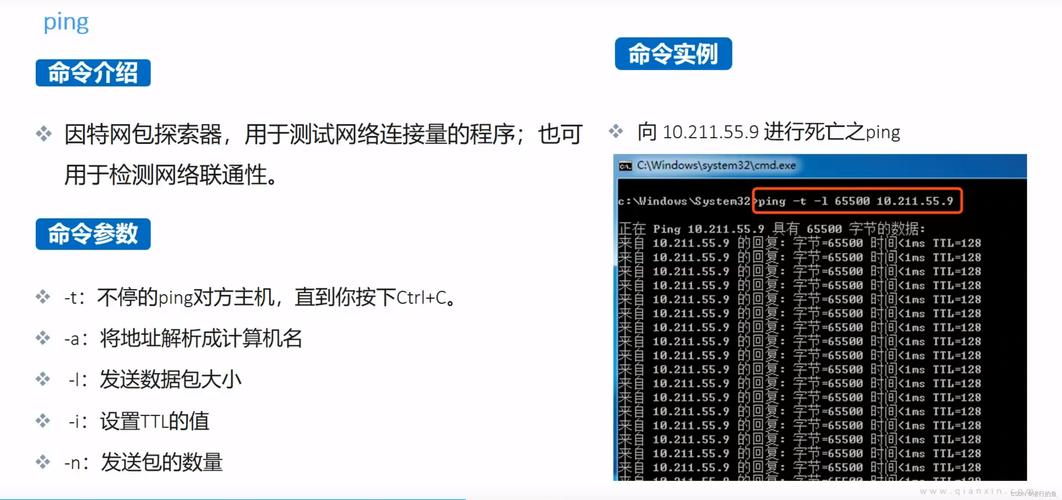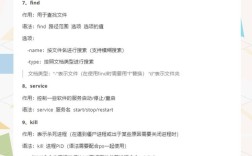在计算机操作中,系统服务是Windows操作系统的核心组件之一,它负责在后台执行各种任务,如网络连接、硬件管理、安全防护等,确保系统的稳定运行,而DOS命令(Disk Operating System命令)则是早期操作系统中的命令行工具,虽然现代Windows系统已逐步图形化,但部分DOS命令仍通过命令提示符(CMD)或PowerShell保留下来,用于系统管理和故障排查,本文将详细介绍系统服务与DOS命令的相关概念、操作方法及应用场景。
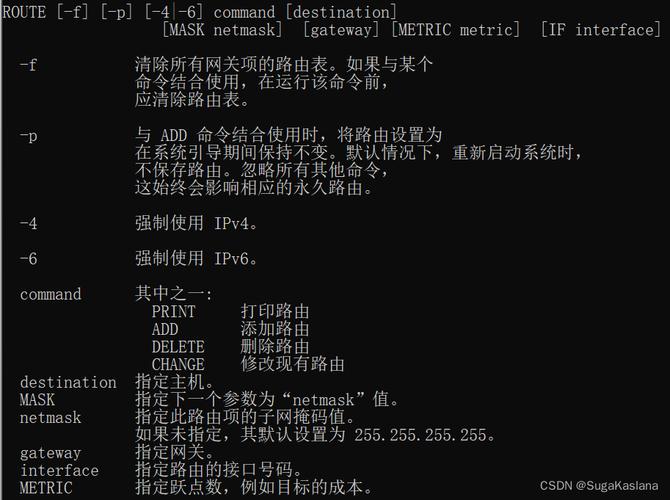
系统服务是通过服务管理器(services.msc)进行控制的,用户可设置服务的启动类型(如自动、手动、禁用)、运行状态(启动、停止、暂停)以及登录身份(本地系统账户、用户账户等),Windows Update服务负责系统更新,若需禁用自动更新,可在服务管理器中找到该服务,将启动类型修改为“手动”或“禁用”,通过命令行工具sc(Service Control)命令,也可实现对服务的批量管理,如sc stop winmgmt停止Windows Management Instrumentation服务,或sc config lanmanworkstart= auto设置Server服务为自动启动,需要注意的是,关键服务的修改可能影响系统稳定性,操作前需谨慎。
DOS命令在系统维护中具有高效灵活的特点,常用命令包括net、tasklist、sfc等。net命令用于管理网络资源和用户,如net user查看本地用户账户,net start显示已启动的服务;tasklist以列表形式运行进程,配合taskkill /f /im 进程名可强制结束进程;sfc /scannow则能扫描并修复系统文件损坏,对于网络故障排查,ping、ipconfig、tracert是基础工具:ping 192.168.1.1测试网络连通性,ipconfig /all查看详细网络配置,tracert www.baidu.com追踪数据包路径,这些命令无需图形界面,适合在远程服务器或无环境支持时使用。
以下表格列举了部分常用DOS命令及其功能描述:
| 命令 | 功能描述 | 示例 |
|---|---|---|
net start |
显示已启动的系统服务 | net start |
sc query |
查询指定服务的状态信息 | sc query spooler |
tasklist |
列出当前运行的进程 | tasklist /svc |
sfc |
扫描并修复系统文件 | sfc /scannow |
ping |
测试与目标主机的网络连接 | ping 8.8.8.8 |
ipconfig |
显示或刷新网络配置 | ipconfig /renew |
netsh |
配置网络接口、路由等网络参数 | netsh interface show interface |
系统服务与DOS命令的结合使用,可大幅提升系统管理效率,通过sc命令批量修改服务状态后,结合net start验证服务启动情况;或利用tasklist定位异常进程,再通过服务管理器禁用相关恶意服务,但需注意,部分命令需要管理员权限才能执行,且误操作可能导致系统功能异常,建议在测试环境验证后再应用于生产环境。
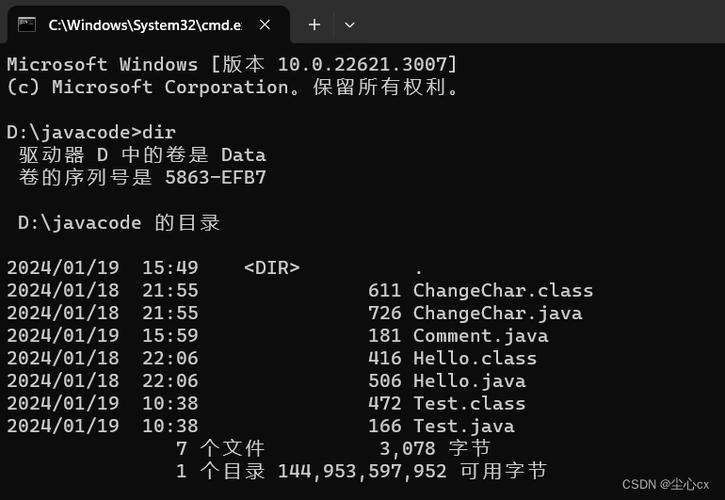
相关问答FAQs
-
问:如何通过DOS命令快速重启某个系统服务?
答:可使用sc命令实现,例如重启Windows Update服务的命令为:sc stop wuauserv && sc start wuauserv,其中&&表示前一条命令执行成功后执行后一条命令,也可分两行输入sc stop wuauserv和sc start wuauserv。 -
问:禁用不必要的系统服务能否提升电脑性能?
答:部分非关键服务(如打印服务、传真服务)在不需要时可禁用,可能略微减少资源占用,但需谨慎操作,禁用SysMain(SuperFetch)服务可能影响系统预加载速度,而禁用核心服务(如Plug and Play)则会导致硬件异常,建议根据实际需求调整,并优先使用“手动”而非“禁用”以保留灵活性。